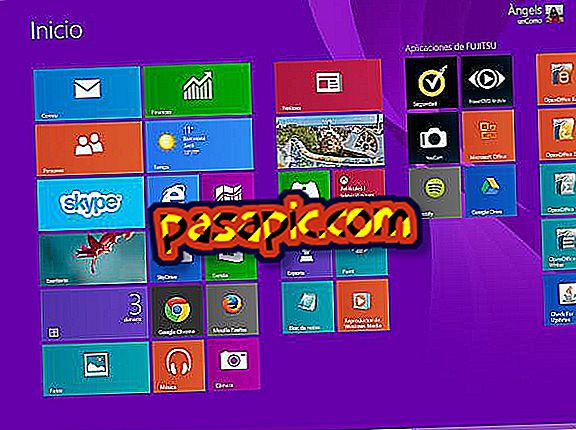Bagaimana untuk menukar foto profil Android saya

Adakah anda kelihatan seperti gila cara menukar gambar profil anda pada Android anda ? Adakah anda ingin menukar yang dipaparkan secara lalai dan anda tidak dapat mencari cara melakukannya? Ia sangat mudah, ia tidak mempunyai misteri, ia hanya perlu diketahui di mana anda perlu tekan. Dan adalah kemas kini terbaru sistem pengendalian terminal dengan Android membolehkan anda menggunakan pelbagai akaun pengguna dalam peranti elektronik yang sama, sehingga anda dapat menyesuaikannya ke maksimum dan kontrol ke detail terakhir. Oleh itu, dalam artikel ini kami ingin menerangkan dengan terperinci cara menukar gambar profil saya Android.
1
Apabila menukar gambar profil telefon pintar Android atau tablet anda, anda boleh pergi ke ikon roda ' Tetapan ' yang bergigi, kerana ia adalah cara terpantas untuk mengakses profil pengguna.
Walau bagaimanapun, anda juga boleh memilih untuk meluncurkan jari anda pada skrin anda dari atas ke bawah untuk membuka menu tetapan cepat dan tekan pada foto atau ikon yang akan muncul di bahagian atas sebelah kanan.

2
Dalam fungsi Tetapan, anda mesti turun sehingga anda mencari pilihan ' Pengguna ' yang dikategorikan dalam bahagian 'Peranti'.
Jangan buat kesilapan dan pergi ke Akaun, kerana kategori lain ini termasuk akaun yang berbeza (mel, rangkaian sosial, permainan ...) yang anda telah dikaitkan dengan aplikasi pada telefon pintar anda.

3
Setelah itu, anda mesti memilih profil pengguna yang ingin anda ubah foto ; Jika anda belum membuat apa-apa, secara lalai anda akan melihat yang telah anda konfigurasikan sebagai milik anda dan pilihan tetamu. Jika anda mempunyai lebih daripada satu, pilih yang sesuai dengan mengklik nama atau imej.

4
Seterusnya, tetingkap pop timbul akan muncul dengan maklumat asas profil, iaitu, nama dan imej yang telah dikaitkan. Untuk mengubahnya, anda hanya perlu klik pada imej dan dua pilihan akan dipaparkan:
- Ambil gambar : telefon bimbit anda akan meminta kebenaran untuk mengakses fungsi kamera dan mengambil foto.
- Pilih foto dalam Galeri: anda mesti mencari antara fail anda untuk foto profil baharu anda.

5
Pada masa ini anda telah memilih imej itu, anda mungkin perlu memotongnya agar sesuai dengan ruang yang dikhaskan untuk foto profil Android dan memberikan format persegi. Anda boleh menyusun semulanya untuk mengezum masuk atau keluar, tetapi harus sentiasa disimpan dalam format persegi (walaupun kemudian akan muncul dengan bingkai bulat) untuk mengelakkannya daripada cacat.

6
Apabila ini selesai, anda akan dapat melihat foto profil baharu anda dalam kotak pop timbul maklumat pengguna Android, sementara di latar belakang anda akan terus melihat foto sebelumnya. Akhir sekali, anda mesti melengkapkan proses dengan menekan 'Terima' dan anda akan berjaya menukar foto profil Android anda.